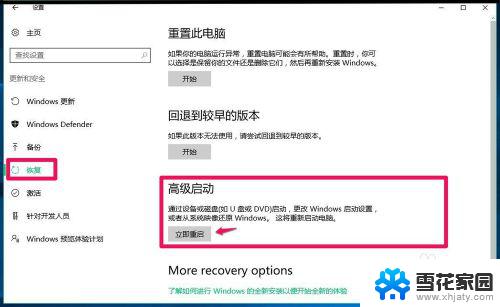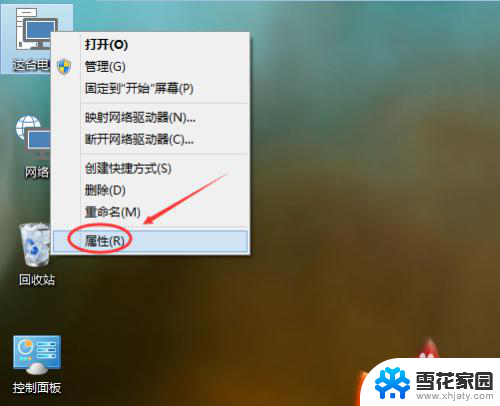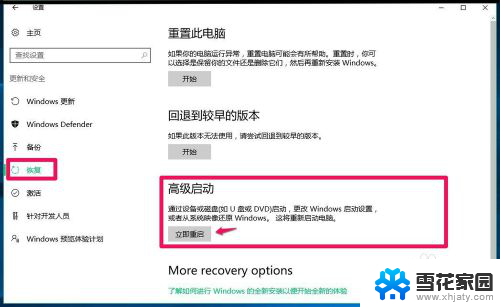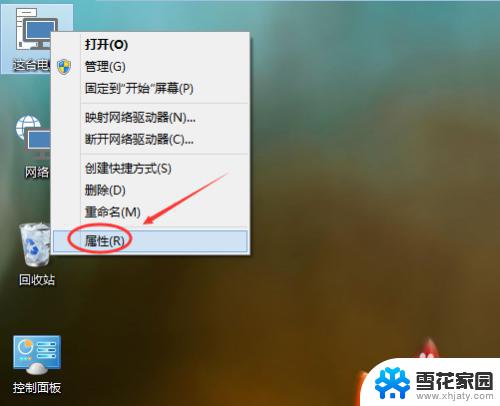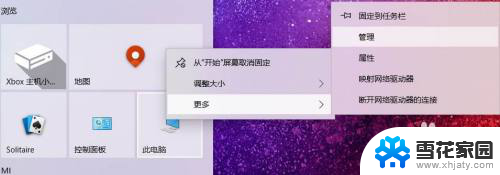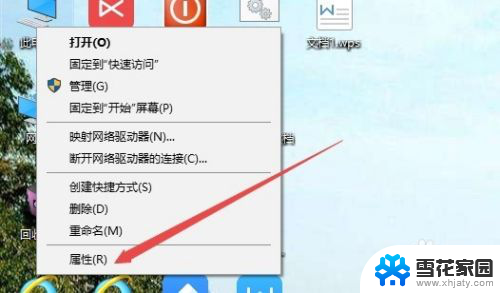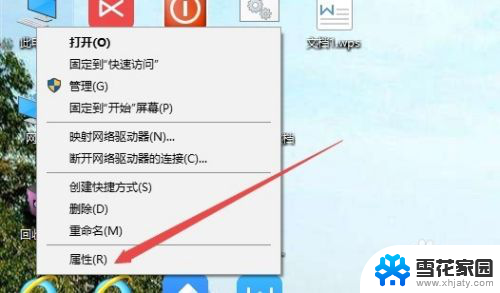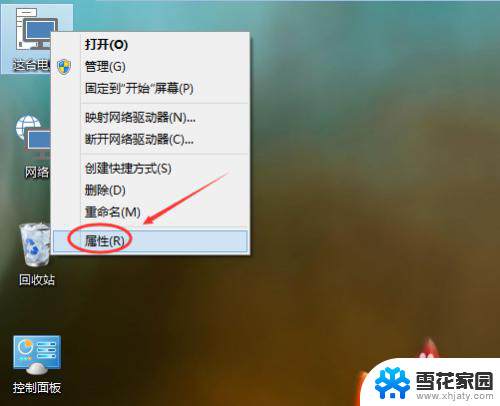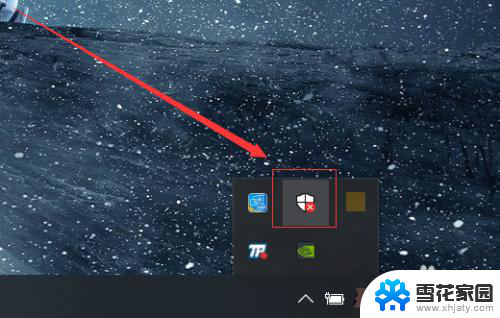电脑怎么恢复原来系统win10 Win10系统如何还原
在使用电脑过程中,我们可能会遇到各种问题,比如系统出现故障或者出于某种原因需要恢复到初始状态,而对于使用Win10系统的用户来说,了解如何恢复原来的系统是非常重要的。在本文中我们将探讨电脑怎么恢复原来系统win10以及Win10系统如何还原的方法和步骤。无论是由于系统崩溃、病毒入侵还是其他原因,我们都可以通过简单的操作来还原我们的Win10系统,使其恢复到最初的状态。请继续阅读,了解更多关于电脑恢复原来系统的详细信息。
操作方法:
1.在Win10系统桌面上选中这台电脑,点击右键选择“属性”,如下图所示。
如果你的桌面没有这台电脑,请看Win10显示桌面图标方法:
http://jingyan.baidu.com/article/c843ea0b81106d77921e4a7d.html
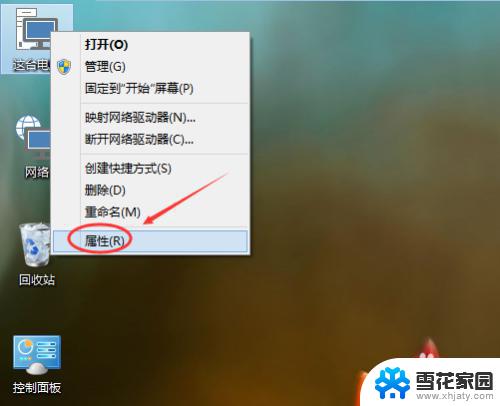
2.点击系统窗口左侧的“系统保护”。如下图所示。
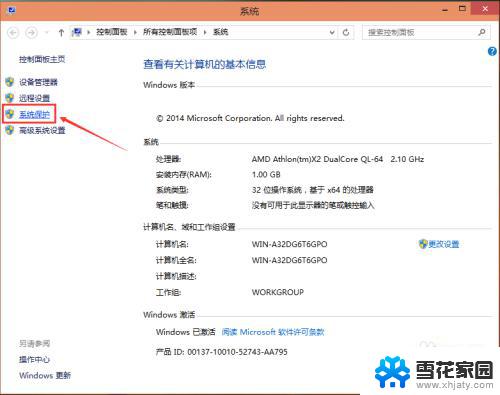
3.在系统属性窗口下的系统保护选项卡里点击“系统还原”,如下图所示。
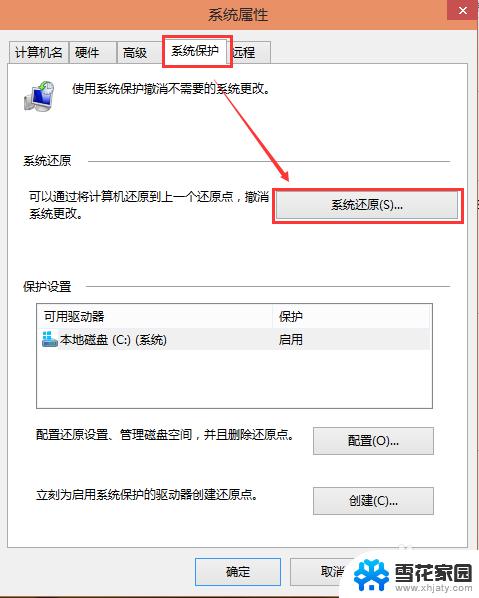
4.点击系统还原打开系统还原向导,然后点击下一步,如下图所示。
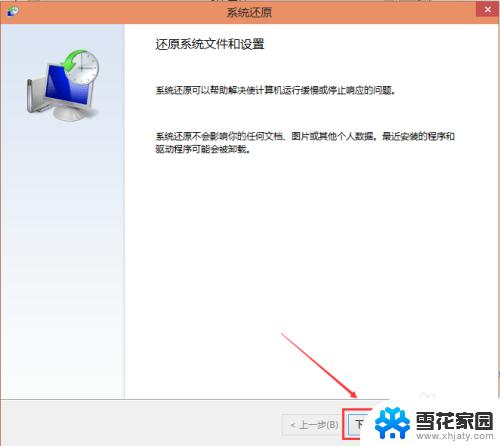
5.在系统还原窗口里选择还原点,然后点击下一步,如下图所示。
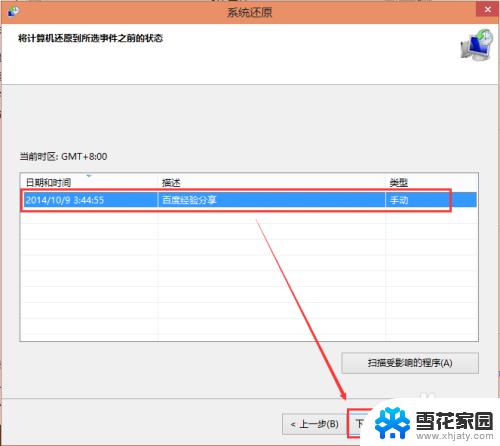
6.点击后,系统提示确认还原点。将C盘还原到“2014-10-9 3:44:55”之前所处的状态,点击完成系统自动重启完成系统还原。如下图所示。
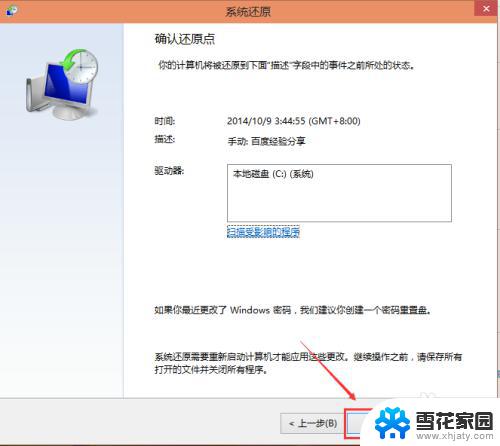
以上就是如何恢复Win10原始系统的全部内容,如果还有不清楚的用户,可以参考小编的步骤进行操作,希望这些步骤能对大家有所帮助。